本文小编为大家详细介绍“电脑打开U盘提示io设备错误怎么解决”,内容详细,步骤清晰,细节处理妥当,希望这篇“电脑打开U盘提示io设备错误怎么解决”文章能帮助大家解决疑惑,下面跟着小编的思路慢慢深入,一起来学习新知识吧。右键点击桌面计算机,在
本文小编为大家详细介绍“电脑打开U盘提示io设备错误怎么解决”,内容详细,步骤清晰,细节处理妥当,希望这篇“电脑打开U盘提示io设备错误怎么解决”文章能帮助大家解决疑惑,下面跟着小编的思路慢慢深入,一起来学习新知识吧。
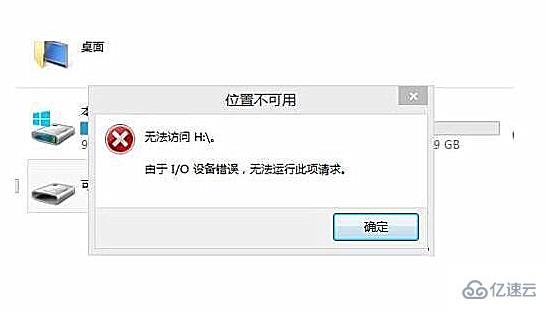
右键点击桌面计算机,在打开的菜单项中选择管理;

进入计算机管理后,再点击磁盘管理;
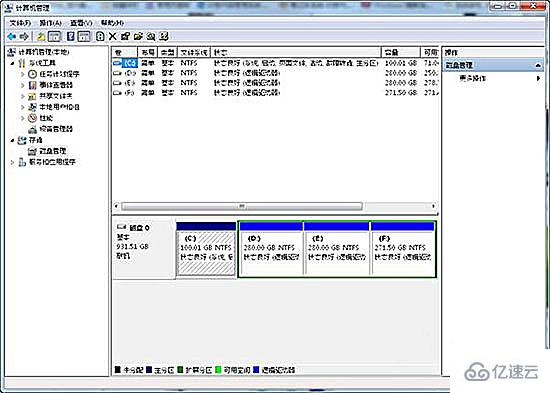
然后找到U盘盘符,右键点击并选择更改驱动器名和路径,在打开的窗口中点击更改;
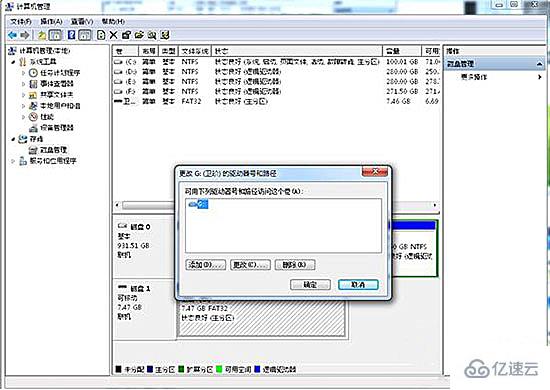
点击分配以下驱动器号(A),然后通过右边的下拉菜单重新指定一个磁盘盘符,最后点击确定。
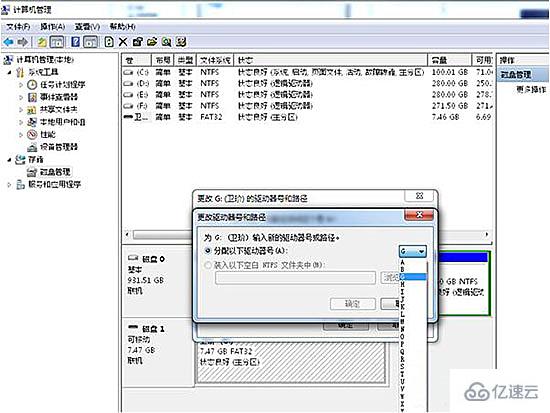
读到这里,这篇“电脑打开U盘提示io设备错误怎么解决”文章已经介绍完毕,想要掌握这篇文章的知识点还需要大家自己动手实践使用过才能领会,如果想了解更多相关内容的文章,欢迎关注编程网精选频道。
--结束END--
本文标题: 电脑打开U盘提示io设备错误怎么解决
本文链接: https://www.lsjlt.com/news/314349.html(转载时请注明来源链接)
有问题或投稿请发送至: 邮箱/279061341@qq.com QQ/279061341
下载Word文档到电脑,方便收藏和打印~
2024-05-10
2024-05-10
2024-05-10
2024-05-10
2024-05-10
2024-05-10
2024-05-10
2024-05-10
2024-05-10
2024-05-10
回答
回答
回答
回答
回答
回答
回答
回答
回答
回答
0